先在操作系统安装字体文件,再通过sublime Text设置中的font_face指定字体名称即可应用。1. 将.ttf或.otf字体文件安装到系统:windows右键安装,macOS双击后点击“安装字体”,linux复制到~/.fonts并运行fc-cache -fv更新缓存。2. 重启sublime text,进入Preferences → Settings,在用户设置中添加如{“font_face”: “Fira Code”, “font_size”: 12, “font_options”: [“subpixel_antialias”]}配置项,确保font_face值与系统字体名一致。3. 保存后若未生效,检查字体名称拼写、确认字体已正确安装、确保修改的是用户设置区域。4. 推荐编程字体包括Fira Code(支持连字)、JetBrains Mono、Source Code Pro和Consolas。只要系统级安装成功且配置无误,Sublime Text即可正常显示所选字体。
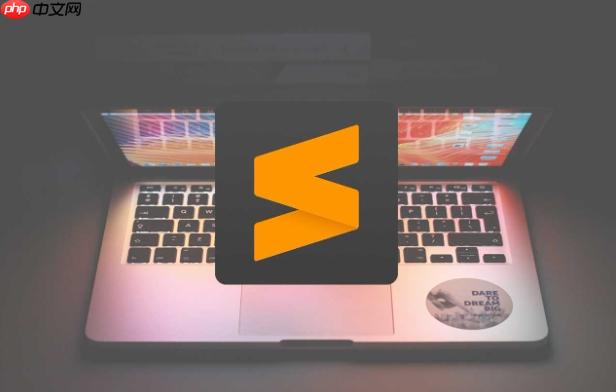
Sublime Text 本身不直接“安装”字体,而是使用操作系统已安装的字体。你需要先在系统中安装字体文件,然后在 Sublime Text 中通过设置指定字体名称来应用。以下是完整操作流程:
1. 安装字体到操作系统
字体必须先被系统识别,Sublime 才能调用。
windows 系统:
- 下载字体文件(常见格式:.ttf 或 .otf)
- 右键字体文件 → “为所有用户安装” 或 “安装”
- 字体将自动注册到系统字体库
macOS 系统:
- 双击下载的字体文件
- 点击“安装字体”按钮,字体将添加至“字体册”
Linux 系统(如 ubuntu):
- 将字体文件复制到 ~/.fonts/ 目录(若无则创建)
- 运行命令:
fc-cache -fv更新字体缓存
2. 在 Sublime Text 中设置新字体
安装完成后,重启 Sublime Text,进入设置修改字体。
打开 Sublime 设置方法:
- 菜单栏选择 Preferences → Settings
- 右侧用户设置区域添加或修改以下字段
示例配置:
{ "font_face": "Fira Code", "font_size": 12, "font_options": ["subpixel_antialias"] }
- font_face:填写你安装的字体名称(如 Fira Code、JetBrains Mono、Consolas、Source Code Pro 等)
- font_size:设置字体大小
- font_options:可选,用于启用连字(ligatures)等功能,例如使用 “Fira Code” 时可加
["liga"]
3. 验证字体是否生效
保存设置后,Sublime 文本界面应立即显示新字体。若未变化,请检查:
- 字体名称拼写是否正确(区分大小写,注意空格)
- 字体是否真正安装成功(可在系统字体查看器中搜索确认)
- 配置是否写在用户设置(右侧)而非默认设置
4. 推荐适合编程的字体
- Fira Code:支持代码连字,美观清晰
- JetBrains Mono:JetBrains 官方出品,专为编码优化
- Source Code Pro:adobe 开源字体,广受好评
- Consolas:Windows 常见等宽字体,清爽易读
基本上就这些。只要系统装了字体,Sublime 就能用,关键是设置中的 font_face 写对名字。


